So setzen Sie Fettschrift in CSS
css设置黑体字的方法:首先创建一个HTML示例文件;然后在CSS中通过“font-family:"黑体";”或者“font-family: SimHei;”来设置字体样式为黑体样式即可。

本文操作环境:windows7系统、HTML5&&CSS3版、Dell G3电脑。
在CSS中,可以通过font-family:"黑体";或者font-family: SimHei;来设置字体样式为黑体样式。
示例:
<!DOCTYPE html>
<html>
<head>
<meta charset="UTF-8">
<style>
.s {
font-family: SimHei;
}
.ss {
font-family: 黑体;
}
</style>
</head>
<body>
<p class="s">测试黑体</p>
<p>普通字体</p>
<p class="ss">测试黑体</p>
</body>
</html>效果图:
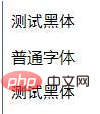
拓展:
font-family:规定元素的字体系列。
font-family 可以把多个字体名称作为一个“回退”系统来保存。如果浏览器不支持第一个字体,则会尝试下一个。也就是说,font-family 属性的值是用于某个元素的字体族名称或/及类族名称的一个优先表。浏览器会使用它可识别的第一个值。
注:
有时设置font-family:"黑体";不容易识别,原因是:中文字体容易引起乱码乱码
实例:
正常代码:
font-family:"黑体"
引起的乱码:
font-family:"榛戜綋"
上例为乱码使得字体名称变成乱码,导致指定字体失效。这个问题的后果似乎不是很严重,但实际情况中,确实存在一种乱码把后面的引号“变异”的情况,使得后面的CSS都在字体的引号中,从而后面的CSS全部失效。
防范措施:采用字体的别名(所以浏览器都可识别)
示例:
正常代码:
font-family:"SimHei" (font-family:"\9ed1\4f53" )
浏览器解析:
font-family:"SimHei" (font-family:"黑体",IE6仍为font-family:"\9ed1\4f53" 但字体解析显示为黑体)
使用别名,绕开了使用中文,从而避免乱码。
推荐学习:《css视频教程》
Das obige ist der detaillierte Inhalt vonSo setzen Sie Fettschrift in CSS. Für weitere Informationen folgen Sie bitte anderen verwandten Artikeln auf der PHP chinesischen Website!

Heiße KI -Werkzeuge

Undresser.AI Undress
KI-gestützte App zum Erstellen realistischer Aktfotos

AI Clothes Remover
Online-KI-Tool zum Entfernen von Kleidung aus Fotos.

Undress AI Tool
Ausziehbilder kostenlos

Clothoff.io
KI-Kleiderentferner

AI Hentai Generator
Erstellen Sie kostenlos Ai Hentai.

Heißer Artikel

Heiße Werkzeuge

Notepad++7.3.1
Einfach zu bedienender und kostenloser Code-Editor

SublimeText3 chinesische Version
Chinesische Version, sehr einfach zu bedienen

Senden Sie Studio 13.0.1
Leistungsstarke integrierte PHP-Entwicklungsumgebung

Dreamweaver CS6
Visuelle Webentwicklungstools

SublimeText3 Mac-Version
Codebearbeitungssoftware auf Gottesniveau (SublimeText3)

Heiße Themen
 1374
1374
 52
52
 So verwenden Sie die Bootstrap -Taste
Apr 07, 2025 pm 03:09 PM
So verwenden Sie die Bootstrap -Taste
Apr 07, 2025 pm 03:09 PM
Wie benutze ich die Bootstrap -Taste? Führen Sie Bootstrap -CSS ein, um Schaltflächenelemente zu erstellen, und fügen Sie die Schaltfläche "Bootstrap" hinzu, um Schaltflächentext hinzuzufügen
 So ändern Sie Bootstrap
Apr 07, 2025 pm 03:18 PM
So ändern Sie Bootstrap
Apr 07, 2025 pm 03:18 PM
Um die Größe der Elemente in Bootstrap anzupassen, können Sie die Dimensionsklasse verwenden, einschließlich: Einstellbreite:.
 So fügen Sie Bilder auf Bootstrap ein
Apr 07, 2025 pm 03:30 PM
So fügen Sie Bilder auf Bootstrap ein
Apr 07, 2025 pm 03:30 PM
Es gibt verschiedene Möglichkeiten, Bilder in Bootstrap einzufügen: Bilder direkt mit dem HTML -IMG -Tag einfügen. Mit der Bootstrap -Bildkomponente können Sie reaktionsschnelle Bilder und weitere Stile bereitstellen. Legen Sie die Bildgröße fest und verwenden Sie die IMG-Fluid-Klasse, um das Bild anpassungsfähig zu machen. Stellen Sie den Rand mit der img-beliebten Klasse ein. Stellen Sie die abgerundeten Ecken ein und verwenden Sie die IMG-Rund-Klasse. Setzen Sie den Schatten, verwenden Sie die Schattenklasse. Größen Sie die Größe und positionieren Sie das Bild im CSS -Stil. Verwenden Sie mit dem Hintergrundbild die CSS-Eigenschaft im Hintergrund.
 So laden Sie Dateien auf Bootstrap hoch
Apr 07, 2025 pm 01:09 PM
So laden Sie Dateien auf Bootstrap hoch
Apr 07, 2025 pm 01:09 PM
Die Datei -Upload -Funktion kann über Bootstrap implementiert werden. Die Schritte sind wie folgt: Startstrap CSS und JavaScript -Dateien einführen; Dateieingabefelder erstellen; Datei -Upload -Schaltflächen erstellen; Behandeln Sie Datei -Uploads (verwenden Sie FormData, um Daten zu sammeln und dann an den Server zu senden). benutzerdefinierter Stil (optional).
 So sehen Sie das Datum der Bootstrap
Apr 07, 2025 pm 03:03 PM
So sehen Sie das Datum der Bootstrap
Apr 07, 2025 pm 03:03 PM
ANTWORT: Sie können die Datumsauswahlkomponente von Bootstrap verwenden, um Daten auf der Seite anzuzeigen. Schritte: Stellen Sie das Bootstrap -Framework ein. Erstellen Sie ein Eingangsfeld für Datumsauswahl in HTML. Bootstrap fügt dem Selektor automatisch Stile hinzu. Verwenden Sie JavaScript, um das ausgewählte Datum zu erhalten.
 So überprüfen Sie das Bootstrap -Datum
Apr 07, 2025 pm 03:06 PM
So überprüfen Sie das Bootstrap -Datum
Apr 07, 2025 pm 03:06 PM
Befolgen Sie die folgenden Schritte, um Daten in Bootstrap zu überprüfen: Führen Sie die erforderlichen Skripte und Stile ein. Initialisieren Sie die Datumsauswahlkomponente; Legen Sie das Data-BV-Datatattribut fest, um die Überprüfung zu ermöglichen. Konfigurieren von Überprüfungsregeln (z. B. Datumsformate, Fehlermeldungen usw.); Integrieren Sie das Bootstrap -Verifizierungs -Framework und überprüfen Sie automatisch die Datumseingabe, wenn das Formular eingereicht wird.
 So richten Sie das Framework für Bootstrap ein
Apr 07, 2025 pm 03:27 PM
So richten Sie das Framework für Bootstrap ein
Apr 07, 2025 pm 03:27 PM
Um das Bootstrap -Framework einzurichten, müssen Sie die folgenden Schritte befolgen: 1. Verweisen Sie die Bootstrap -Datei über CDN; 2. Laden Sie die Datei auf Ihrem eigenen Server herunter und hosten Sie sie. 3.. Fügen Sie die Bootstrap -Datei in HTML hinzu; 4. Kompilieren Sie Sass/weniger bei Bedarf; 5. Importieren Sie eine benutzerdefinierte Datei (optional). Sobald die Einrichtung abgeschlossen ist, können Sie die Grid -Systeme, -Komponenten und -stile von Bootstrap verwenden, um reaktionsschnelle Websites und Anwendungen zu erstellen.
 Wie entferne ich den Standardstil in der Bootstrap -Liste?
Apr 07, 2025 am 10:18 AM
Wie entferne ich den Standardstil in der Bootstrap -Liste?
Apr 07, 2025 am 10:18 AM
Der Standardstil der Bootstrap -Liste kann mit CSS -Override entfernt werden. Verwenden Sie spezifischere CSS -Regeln und -Sektors, befolgen Sie das "Proximity -Prinzip" und das "Gewichtsprinzip" und überschreiben Sie den Standardstil des Bootstrap -Standards. Um Stilkonflikte zu vermeiden, können gezieltere Selektoren verwendet werden. Wenn die Überschreibung erfolglos ist, passen Sie das Gewicht des benutzerdefinierten CSS ein. Achten Sie gleichzeitig auf die Leistungsoptimierung, vermeiden Sie eine Überbeanspruchung von! Wichtig und schreiben Sie prägnante und effiziente CSS -Code.




